很多小伙伴都想知道Word2007中怎么将文字转换为表格的,今天小编就给大家带来Word2007将文字转换为表格的方法,下面我们一起来看看吧。在Word2007文档中,我们可以很容易地将文字转换成表格。其中关键的操作是使用分隔符号将文本合理分隔。Word2007能够识别常见的分隔符,例如段落标记(用于创建表格行)、制表符和逗号(用于创建表格列)。例如,对于只有段落标记的多个文本段落,Word2007可以将其转换成单列多行的表格;而对于同一个文本段落中含有多个制表符或逗号的文本,Word2007可以将其转换成单行多列的表格;包括多个段落、多个分隔符的文本则可以转换成多行、多列的表格。
第1步,打开Word2007文档,为准备转换成表格的文本添加段落标记和分割符(建议使用最常见的逗号分隔符,并且逗号必须是英文半角逗号),并选中需要转换成的表格的所有文字,如图2009021401所示。
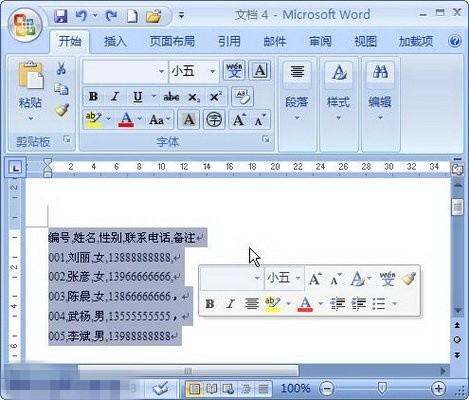
小提示:如果不同段落含有不同的分隔符,则Word2007会根据分隔符数量为不同行创建不同的列。
第2步,在“插入”功能区的“表格”分组中单击“表格”按钮,并在打开的表格菜单中选择“文本转换成表格”命令,如图2009021402所示。
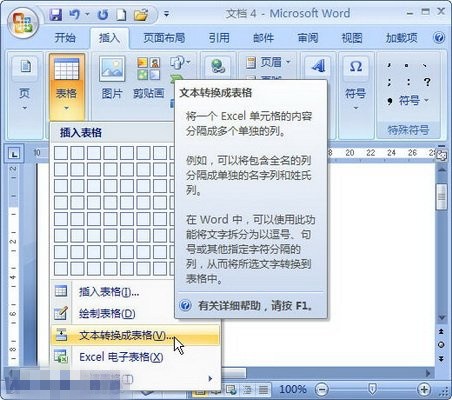
第3步,打开“将文字转换成表格”对话框。在“列数”编辑框中将出现转换生成表格的列数,如果该列数为1(而实际应该是多列),则说明分隔符使用不正确(可能使用了中文逗号),需要返回上面的步骤修改分隔符。在“自动调整”操作区域可以选中“固定列宽”、“根据内容调整表格”或“根据窗口调整表格”单选框,用以设置转换生成的表格列宽。在“文字分隔位置”区域自动选中文本中使用的分隔符,如果不正确可以重新选择。设置完毕单击“确定”按钮,如图2009021403所示。

转换生成的表格如图2009021404所示。
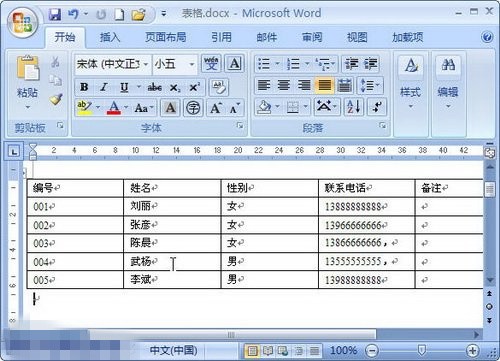
文章标题:word中如何把文字转换为表格,文字转换表格的方法
文章链接://www.hpwebtech.com/jiqiao/41879.html
为给用户提供更多有价值信息,ZOL下载站整理发布,如果有侵权请联系删除,转载请保留出处。
相关软件推荐
其他类似技巧
- 2022-01-20 17:03:45word怎么转PDF,word转成PDF的方法
- 2022-01-14 10:41:41如何在Word中使用加减乘除的符号来计算加减乘除
- 2021-06-23 10:54:09word分页符如何删除
- 2021-06-15 14:40:45电脑怎么录制屏幕?
- 2021-05-19 16:17:18word表格如何制作斜线表头
- 2021-05-19 16:01:28Word多表列表与标题样式关联设置
- 2021-04-30 16:02:423个隐藏的Word技巧
- 2021-03-29 17:39:374个word经典排版技巧
- 2021-03-08 16:56:384个Word另类技巧
- 2021-02-23 16:46:23Word怎样使用悬停时显示文档工具提示功能
Microsoft Office Word 2016软件简介
Microsoft Word 2016是由微软推出的Word系列软件最新版,Word2016官方免费版在前者的基础上增加更多实用的功能,界面更加漂亮美观,Word2016产品激活秘钥各种人性化的小细节,赶紧来下载体验吧! Microsoft word 2016基本功能1.新的阅读模式:文字自动在列中重排,以便更易于阅读。2.对象放大:当您查看表、图表、图像或在... 详细介绍»









